1、打开炫课专业版,选择插入--形状,这里因为是12个月,我们插入一个12角星形状,帮助来确认如何分12等份,同样的操作,剧安颌儿如果我们要分的等份不一样,也可以选择我们下方的其他等份的星形状做参考,在场景中画12角星的时候需按住shift键,等比例画。
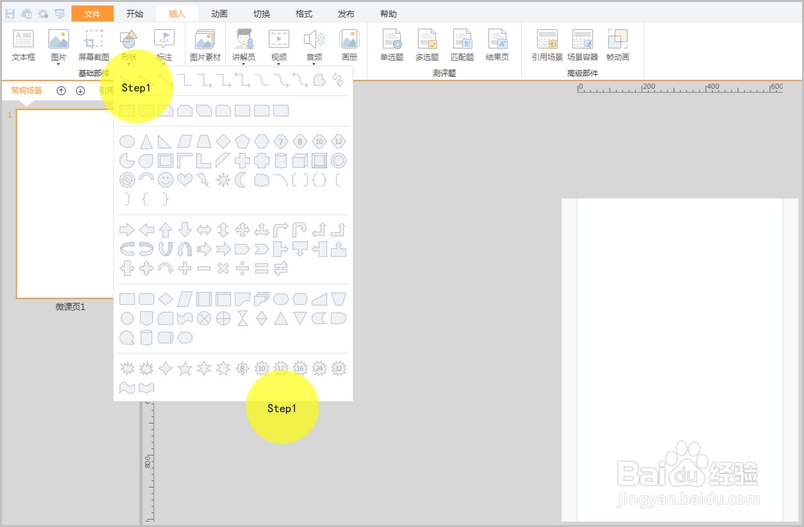
2、同样的操作按住shift键插入一个圆弧,圆弧的尺寸完全和12角星吻合,可以通过场景下方的尺寸和坐标调节成完成一致。
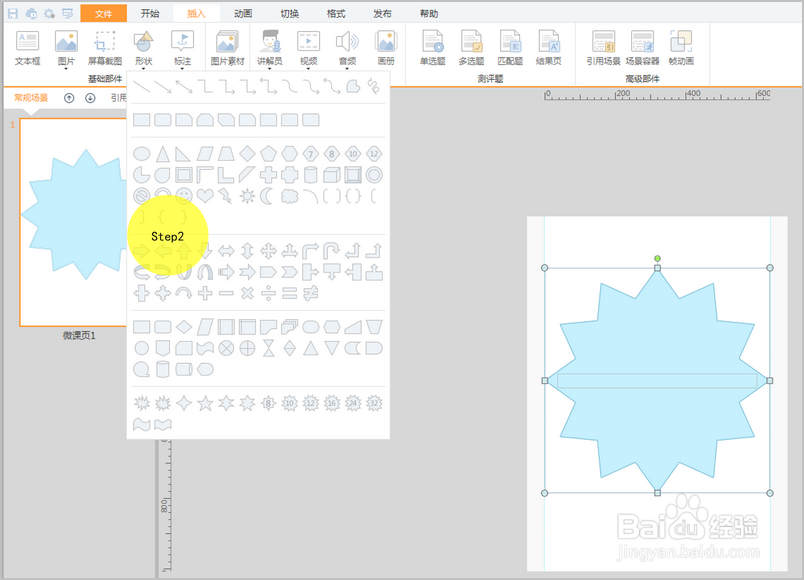
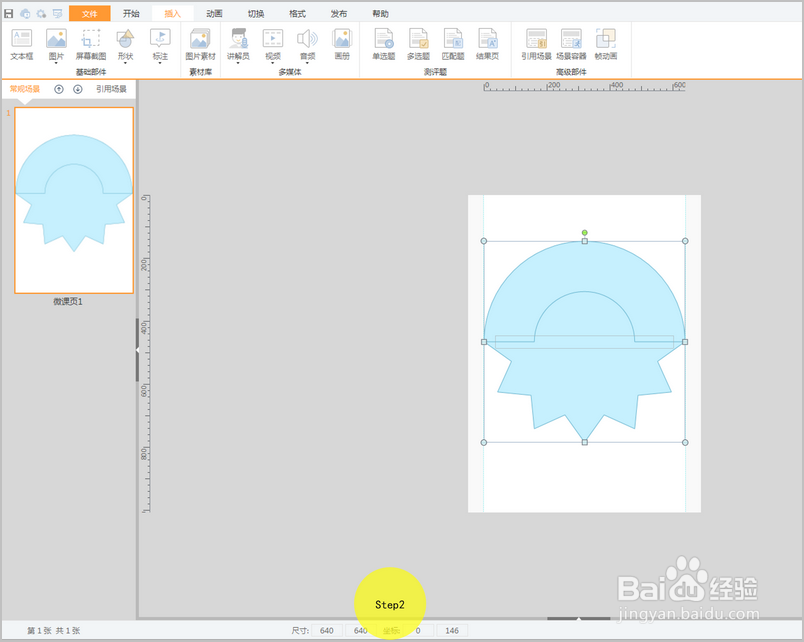
3、因为两张图片添加在一起,我们可以通过点击右侧选择窗格选中圆心弧,然后点击选择窗格上方的属性设置,通过起始弧度、结束弧度以及内部填充度来调整圆弧,参考12角星,我们将弧度设置为两个角之间的距离,正好是一个一个圆的十二分之一。设置完成后,就可以通过选择窗格选中12角星,并删除了。
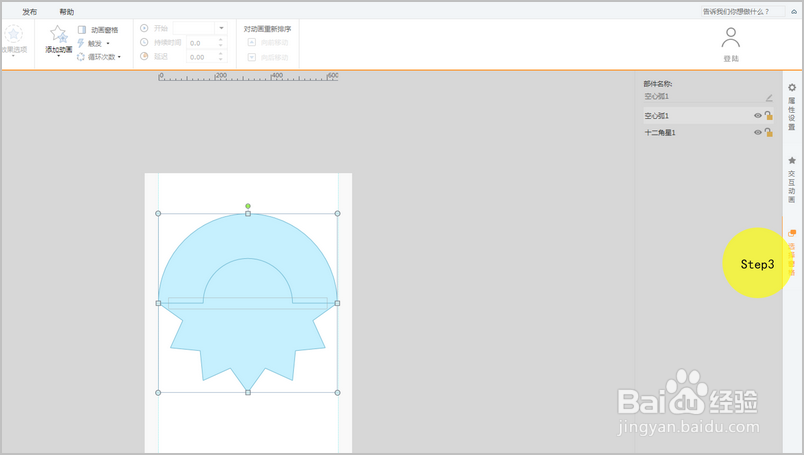
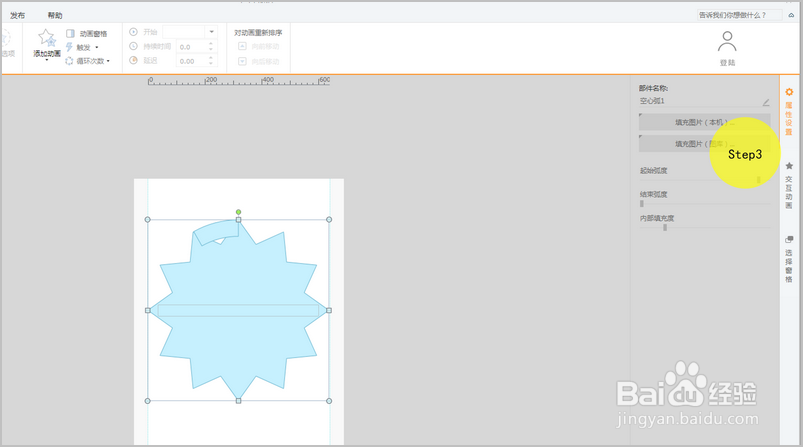
4、通过开始--文字这块,将形状的边框不透明度设为0,给圆弧选个颜色。
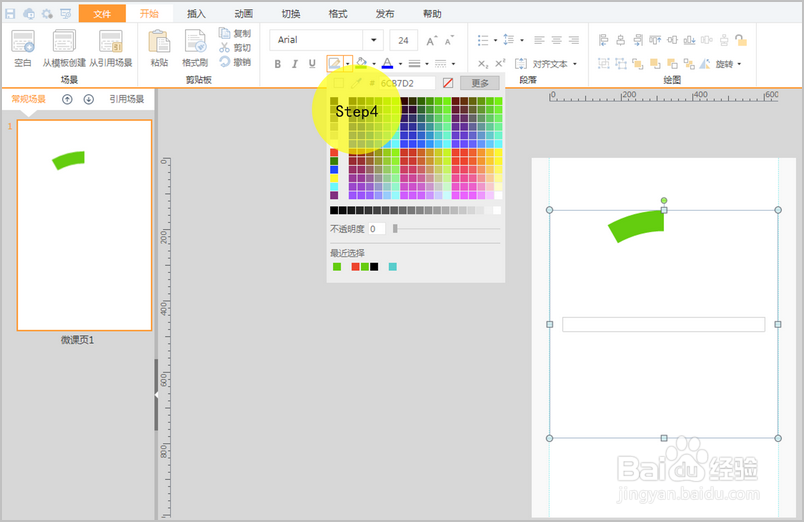
5、复制这个圆弧,通过场景下方的坐标,使两个形状完全覆盖,然后选择开始--旋转--旋转角度,角度设置为30度。
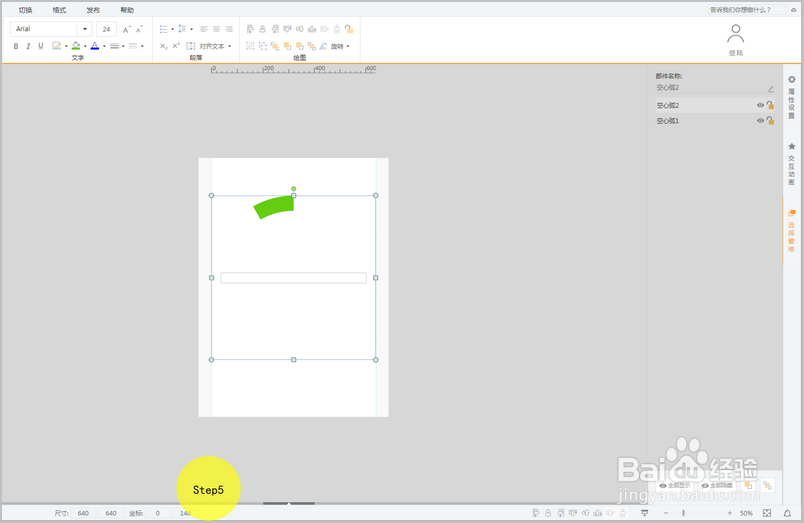
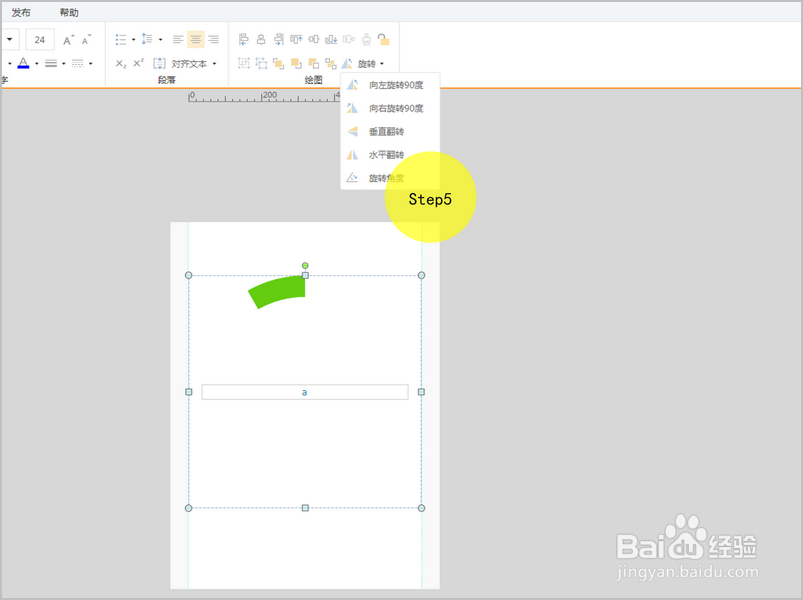
6、同样的方法,复制圆弧2,然后选择旋转--旋转角度,角度为60,并且修改这个圆弧的颜色,其余9个圆弧一次类推,角度每次递加30度,最后一个角度为330度。这样我们一个圆就画完了。
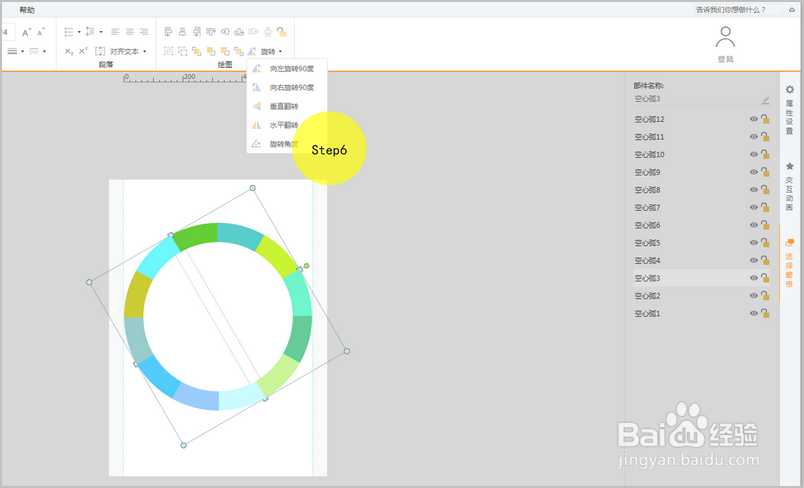
7、插入--文本框,输入月份,放置到圆弧上方,依次插入文本框,输入12个月的,文本框的文字可以通过文本框上的绿色小句柄来转动,调整位置。
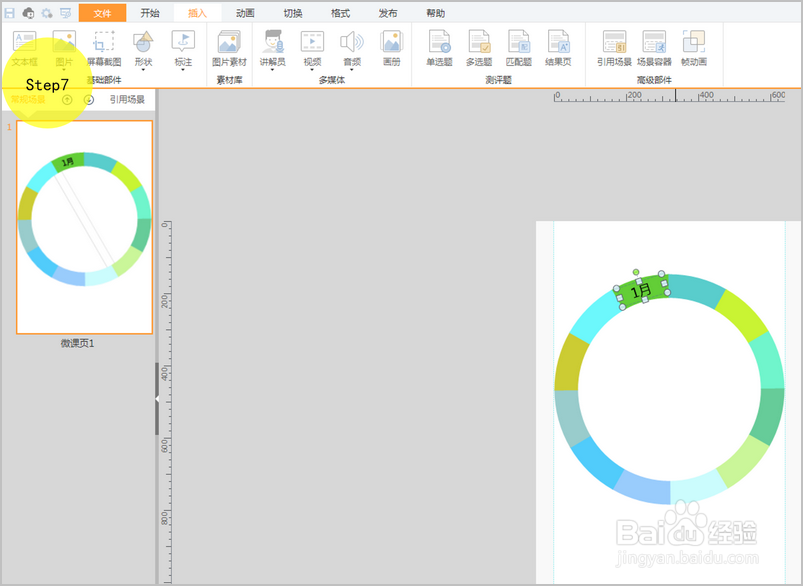
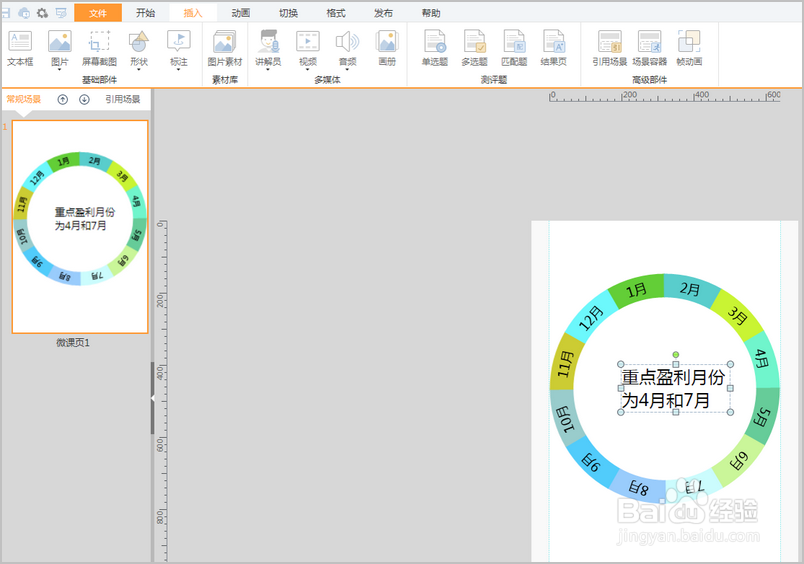
8、同样的方法,复制4月份和7月份的弧度,叠加在原来的上方,标记成红色,并且标上相应的月份,将复制的文字和弧度组合。
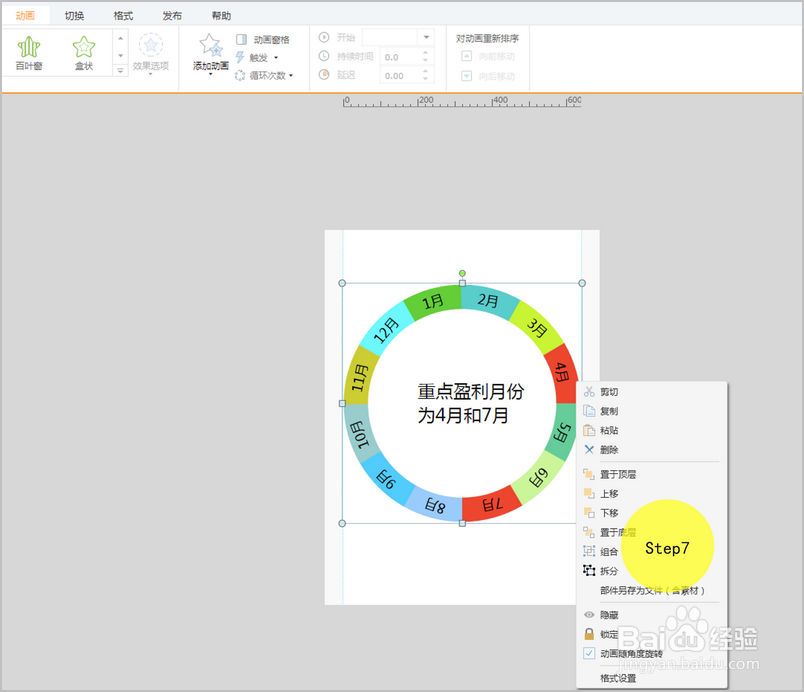
9、最后就是为这些元素添加动画了,点击交互动画--添加动画,为圆弧添加淡入动画,文字添加放大动画,动画顺序参考下图:
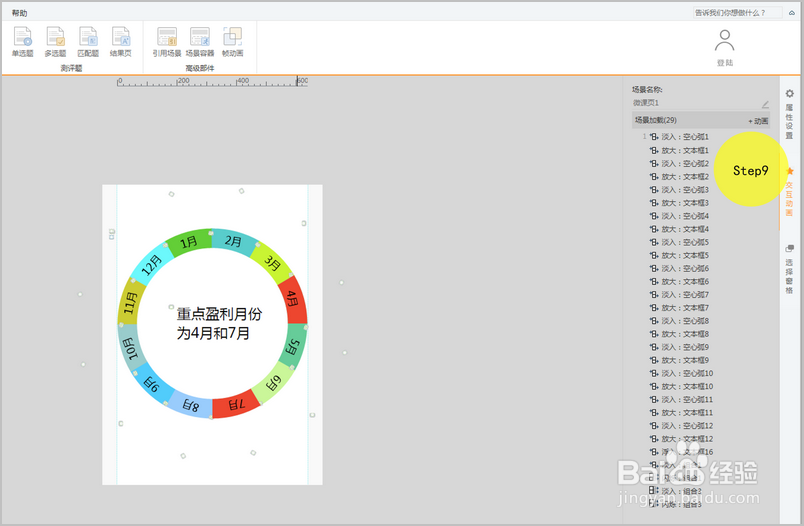
10、这样简单的一个报表动画就完成了,所以以后小伙伴们做页面报表可以用我们的形状做,只要您有创意,我们的工具能做的还是很丰富的。
